Ladda ner iOS SDK: Skaffa den senaste versionen (iOS 9 - iOS 18 SDK:er)
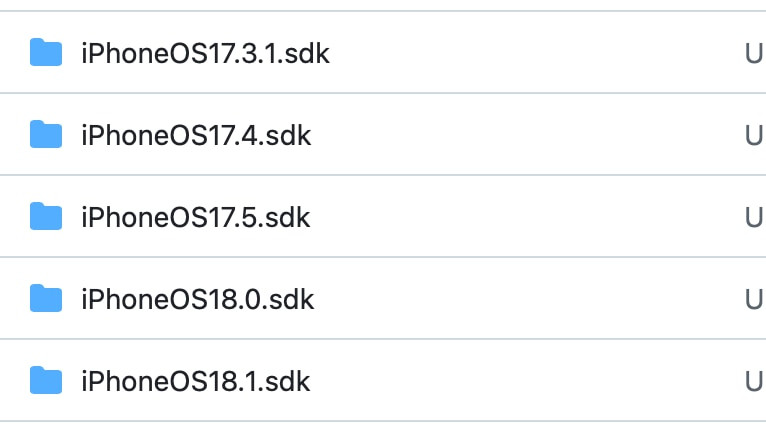
xybp888 släpper ett iOS SDK på sitt GitHub-konto, inklusive symboler för privata ramverk för iOS 9 – iOS 18.3. Arkivet uppdateras regelbundet och tillhandahåller de senaste SDK:erna för iOS-enheter. Nyligen uppdaterades SDK-biblioteket för att ge tillgång till iOS 18.4 SDK. Du kan dock fortfarande ladda ner alla tidigare utgåvor till iOS 9.3 SDK.
Apple slutade inkludera symboler för privata ramverk i officiella SDK:er runt iOS 9.3 (cirka 2016) för att upprätthålla App Store-policyer och skydda systemintegriteten. Att använda privata ramverk i App Store-appar riskerar att bli avvisade, och i moderna iOS-versioner behöver appar rätt behörigheter för att ens ladda dem, vilket bara Apple kan bevilja.
Uppdaterade SDK:er underhålls aktivt och kan laddas ner för iOS 18.4 och tidigare, och delas ofta inom jailbreak- eller utvecklarcommunities. Den här artikeln ger dig en översikt över alla SDK:er för iOS 9–iOS 18.
Vad är iOS SDK?
iOS Software Development Kit (SDK) är en samling verktyg, bibliotek och dokumentation som Apple tillhandahåller utvecklare för att bygga appar för iOS-enheter som iPhone och iPad.
Varje version av iOS SDK motsvarar en specifik iOS-version (t.ex. iOS 9, iOS 10, upp till iOS 18), och den innehåller ramverk – förkompilerade kodbibliotek – som utvecklare kan använda för att komma åt olika systemfunktioner, till exempel användargränssnittet (UIKit), nätverk (Network.framework) eller grafik (CoreGraphics).
Offentliga kontra privata ramverk
- Offentliga ramverk : Dessa är officiellt dokumenterade av Apple (t.ex. UIKit, Foundation, CoreData) och avsedda att användas av alla utvecklare. De är en del av standard iOS SDK som är tillgängligt via Xcode, Apples integrerade utvecklingsmiljö (IDE).
- Privata ramverk : Dessa är odokumenterade eller minimalt dokumenterade ramverk som Apple använder internt för iOS-funktionalitet (t.ex. BatteryCenter.framework, BackBoardServices.framework). De är inte avsedda för tredjepartsutvecklare eftersom Apple begränsar deras användning i App Store-appar, och deras API:er kan ändras utan föregående meddelande, vilket gör dem instabila för extern användning.
Nedladdning av iOS SDK: Alla utgåvor (patchade)
Modifierade SDK:er tillhandahålls inte av Apple. Istället skapas de av reverse engineering-communities eller utvecklare (t.ex. via repositories som xybp888/iOS-SDK:er på GitHub eller patchade SDK:er från grupper som Theos).
De extraherar rubriker och symboler för privata ramverk från iOS-firmware eller äldre Xcode-versioner där privata ramverk var mindre begränsade (före Xcode 7.3/iOS 9.3, när Apple började ta bort dem).
iOS SDK:er ZIP-filer:
- iOS 9.3 SDK: iPhoneOS9.3.sdk.zip
- iOS 10.3 SDK: iPhoneOS10.3.sdk.zip
- iOS 11.2 SDK: iPhoneOS11.2.sdk.zip
- iOS 12.1.2 SDK: iPhoneOS12.1.2.sdk.zip
- iOS 12.4 SDK: iPhoneOS12.4.sdk.zip
- iOS 13.0 SDK: iPhoneOS13.0.sdk.zip
- iOS 13.4 SDK: iPhoneOS13.4.sdk.zip
- iOS 13.5 SDK: iPhoneOS13.5.sdk.zip
- iOS 13.6 SDK: iPhoneOS13.6.sdk.zip
- iOS 13.7 SDK: iPhoneOS13.7.sdk.zip
- iOS 14.3 SDK: iPhoneOS14.3.sdk.zip
- iOS 14.4 SDK: iPhoneOS14.4.sdk.zip
- iOS 14.5 SDK: iPhoneOS14.5.sdk.zip
- iOS 15.2 SDK: iPhoneOS15.2.sdk.zip
- iOS 15.5 SDK: iPhoneOS15.5.sdk.zip
- iOS 16.1 SDK: iPhoneOS16.1.sdk.zip
- iOS 17.0 SDK: iPhoneOS17.0.sdk.zip
- iOS 17.0.2 SDK: iPhoneOS17.0.2.sdk.zip
- iOS 17.0.3 SDK: iPhoneOS17.0.3.sdk.zip
- iOS 17.1 SDK: iPhoneOS17.1.sdk.zip
- iOS 17.1.1 SDK: iPhoneOS17.1.1.sdk.zip
- iOS 17.2 SDK: iPhoneOS17.2.sdk.zip
- iOS 17.3.1 SDK: iPhoneOS17.3.1.sdk.zip
- iOS 17.4 SDK: iPhoneOS17.4.sdk.zip
- iOS 17.5 SDK: iPhoneOS17.5.sdk.zip
- iOS 18.0 SDK: iPhoneOS18.0.sdk.zip
- iOS 18.1 SDK: iPhoneOS18.1.sdk.zip
- iOS 18.2.1 SDK: iPhoneOS18.2.1.sdk.zip
- iOS 18.3 SDK: iPhoneOS18.3.sdk.zip
- iOS 18.4 SDK: iPhoneOS18.4.sdk.zip
Hur man importerar och använder iOS SDK:er i Xcode
Att använda iOS SDK:er i Xcode innebär några steg för att säkerställa att SDK:et är korrekt integrerat i ditt projekt. Här är en steg-för-steg-guide om hur du importerar och använder ett iOS SDK i Xcode:
Steg 1: Ladda ner SDK:et
- Ladda ner önskad iOS SDK ZIP-fil från den angivna källan.
- Extrahera ZIP-filen till en plats på din dator.
Steg 2: Lägg till SDK:et i ditt Xcode-projekt
1. Öppna ditt Xcode-projekt:
- Starta Xcode och öppna ditt befintliga projekt eller skapa ett nytt.
2. Dra och släpp SDK:n:
- Leta reda på den extraherade SDK-mappen (t.ex.
iPhoneOSXX.X.sdk). - Dra SDK-mappen till gruppen
Frameworksi ditt Xcode-projekt. - I dialogrutan som visas, se till att "Kopiera objekt om det behövs" är markerat och klicka på Slutför .
3. Verifiera SDK:n i ditt projekt :
- SDK:et bör nu visas i din projektnavigator under gruppen
Frameworks.
Steg 3: Konfigurera bygginställningar
1. Ange SDK-sökvägen :
- Gå till dina projektinställningar genom att klicka på ditt projekt i navigatorn.
- Välj ditt mål och navigera till fliken Bygginställningar .
- Sök efter "Ramverkssökvägar" .
- Lägg till sökvägen till SDK-mappen (t.ex.
$(PROJECT_DIR)/Frameworks/iPhoneOSXX.X.sdk).
2. Ställ in bas-SDK :
- På samma flik för bygginställningar söker du efter "Base SDK" .
- Välj den SDK-version du lade till (t.ex.
iPhoneOSXX.X.sdk).


